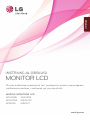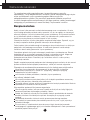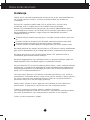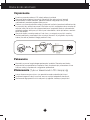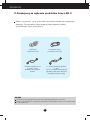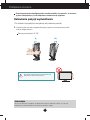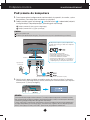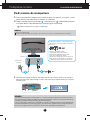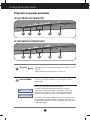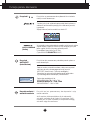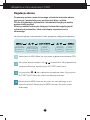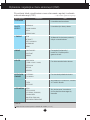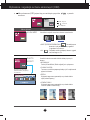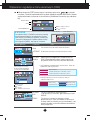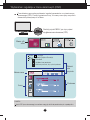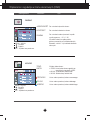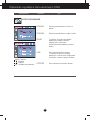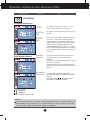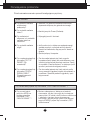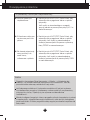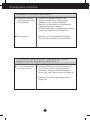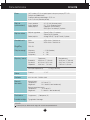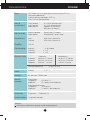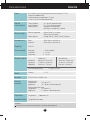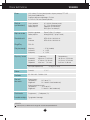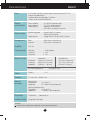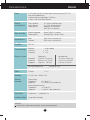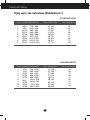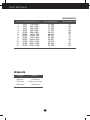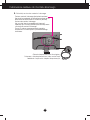LG W1943TB-PF Instrukcja obsługi
- Kategoria
- Telewizory
- Typ
- Instrukcja obsługi
Niniejsza instrukcja jest również odpowiednia dla

www.lg.com
INSTRUKCJA OBSŁUGI
MONITOR LCD
MODELE MONITORA LCD
W1943SB W1943TB
W2043SE W2043TE
W2243S W2243T
Proszę dokładnie przeczytać ten podręcznik przed rozpoczęciem
użytkowania zestawu i zachować go na przyszłość.
POLSKI

1
Wa˝ne Êrodki ostro˝noÊci
To urzàdzenie zosta∏o zaprojektowane i wyprodukowane w sposób
zapewniajàcy Twoje bezpieczeƒstwo osobiste, jednak niepoprawne jego u˝ycie
mo˝e spowodowaç ryzyko pora˝enia pràdem elektrycznym lub
niebezpieczeƒstwo po˝aru. Aby umo˝liwiç poprawne dzia∏anie wszystkich
Êrodków bezpieczeƒstwa wbudowanych do tego monitora, nale˝y przestrzegaç
nast´pujàcych podstawowych zasad instalacji, u˝ytkowania i serwisu.
Bezpieczeƒstwo
Nale˝y u˝ywaç tylko przewodu zasilania dostarczonego wraz z urzàdzeniem. W razie
u˝ycia innego przewodu zasilania nale˝y sprawdziç, czy jest on zgodny ze stosownymi
normami krajowymi, jeÊli nie by∏ dostarczony przez sprzedawc´. JeÊli przewód zasilania
jest w jakikolwiek sposób uszkodzony, nale˝y si´ skontaktowaç z producentem lub
najbli˝szym autoryzowanym punktem napraw w celu wymiany.
Przewód zasilania jest u˝ywany jako g∏ówne urzàdzenie od∏àczajàce. Sprawdê, czy po
instalacji urzàdzenia sieciowe gniazdko Êcienne jest ∏atwo dost´pne.
Zasilaj monitor tylko ze êród∏a energii wskazanego w danych technicznych w niniejszym
podr´czniku lub podanego na monitorze. W razie braku pewnoÊci co do rodzaju
zasilania w domu nale˝y porozumieç si´ ze sprzedawcà.
Przecià˝one gniazda sieci pràdu zmiennego i przed∏u˝acze sà niebezpieczne. Równie
niebezpieczne sà wystrz´pione przewody zasilania i uszkodzone wtyczki. Mogà one
spowodowaç niebezpieczeƒstwo pora˝enia pràdem elektrycznym lub
niebezpieczeƒstwo po˝aru. Skontaktuj si´ z technikiem serwisu w celu wymiany.
Nie otwieraj monitora.
Dopóki urzàdzenie pozostaje pod∏àczone do Êciennego gniazda zasilania, nie jest ono od
∏àczone od êród∏a zasilania pràdem przemiennym, nawet jeÊli zostanie wy∏àczone.
Wewnàtrz nie ma elementów przeznaczonych do obs∏ugi przez u˝ytkownika.
Wewnàtrz nie ma elementów przeznaczonych do obs∏ugi przez u˝ytkownika.
Nawet kiedy wy∏àcznik jest w stanie OFF (Wy∏àczony), wewnàtrz wyst´pujà
niebezpieczne wysokie napi´cia.
JeÊli monitor nie dzia∏a prawid∏owo, skontaktuj si´ ze sprzedawcà.
Aby uniknàç obra˝eƒ cia∏a:
Nie ustawiaj monitora na pochylonej pó∏ce, jeÊli nie b´dzie prawid∏owo umocowany.
U˝ywaj tylko podstawy zalecanej przez producenta.
Nie wolno uderzaç w ekran ani rzucaç w jego kierunku ˝adnych przedmiotów. Mo˝e to
spowodowaç uszkodzenie cia∏a lub produktu.
Aby zapobiec po˝arowi lub innemu zagro˝eniu:
Zawsze wy∏àczaj monitor, jeÊli opuszczasz pokój na d∏u˝ej ni˝ na chwil´. Nigdy nie
pozostawiaj monitora w∏àczonego wychodzàc z domu.
Zadbaj, aby dzieci nie wrzuca∏y ani nie wk∏ada∏y ˝adnych przedmiotów do otworów
obudowy monitora. Na niektórych cz´Êciach wewn´trznych wyst´pujà wysokie
napi´cia.
Nie dodawaj akcesoriów, które nie zosta∏y przeznaczone do tego monitora.
Gdy monitor jest pozostawiony bez nadzoru przez d∏u˝szy czas, wyjmij wtyczk´ z
gniazdka Êciennego.
W czasie burzy z wy∏adowaniami atmosferycznymi nigdy nie dotykaj przewodu
zasilajàcego ani sygna∏owego, gdy˝ jest to bardzo niebezpieczne i mo˝e spowodowaç
pora˝enie pràdem elektrycznym.

2
Wa˝ne Êrodki ostro˝noÊci
Instalacja
Zadbaj, aby nic nie le˝a∏o na przewodzie zasilania ani nic po nim nie przeje˝d˝a∏o oraz
nie ustawiaj monitora w miejscu, w którym przewód zasilania jest nara˝ony na
uszkodzenie.
Nie korzystaj z monitora w pobli˝u wody, czyli np. blisko wanny, umywalki, zlewu
kuchennego, pralki, w wilgotnej piwnicy lub w pobli˝u basenu p∏ywackiego.
Monitory majà w obudowie otwory wentylacyjne, aby umo˝liwiç odprowadzanie ciep∏a
wytwarzanego w czasie pracy. JeÊli te otwory zostanà zas∏oni´te, gromadzàce si´ ciep∏o
mo˝e spowodowaç uszkodzenie i w jego nast´pstwie niebezpieczeƒstwo po˝aru.
Dlatego NIE WOLNO:
Zas∏aniaç dolnych otworów wentylacyjnych, ustawiajàc monitor na ∏ó˝ku, sofie, kocu
itp.
Ustawiaç monitora w obudowie, jeÊli nie b´dzie zapewniona nale˝yta wentylacja.
Zas∏aniaç otworów wentylacyjnych tkaninà lub innym materia∏em.
Ustawiaç monitora w pobli˝u grzejnika, nad grzejnikiem lub innym êród∏em ciep∏a.
Nie wolno przecieraç ani uderzaç aktywnej matrycy LCD ˝adnym twardym przedmiotem,
gdy˝ mo˝e to doprowadziç do jej trwa∏ego porysowania, zmatowienia lub zniszczenia
Nie wolno przez d∏u˝szy czas naciskaç palcem ekranu LCD, poniewa˝ mo˝e to
spowodowaç powstawanie obrazów wtórnych.
Na ekranie mogà pojawiaç si´ uszkodzone punkty, na przyk∏ad czerwone, zielone lub
niebieskie plamki. Nie ma to jednak wp∏ywu na sprawnoÊç monitora
Aby na monitorze LCD uzyskaç jak najlepszà jakoÊç obrazu, nale˝y stosowaç zalecanà
rozdzielczoÊç. Ustawienie innej rozdzielczoÊci mo˝e spowodowaç przeskalowanie lub
inne przetworzenie obrazu wyÊwietlanego na ekranie. Jest to jednak naturalna cecha
panelu LCD o ustalonej rozdzielczoÊci.
JeÊli nieruchomy obraz jest wyÊwietlany na ekranie przez d∏u˝szy czas, mo˝e on
spowodowaç uszkodzenie ekranu i mo˝e zostaç na nim utrwalony. Nale˝y upewniç
si´, ˝e jest w∏àczona opcja wygaszacza ekranu. Efekt ten wyst´puje równie˝ w
produktach innych firm i nie jest obj´ty gwarancjà.
Nale˝y unikaç uderzeƒ w ekran i jego boki lub rysowania po nich metalowymi
przedmiotami. W przeciwnym razie mo˝e dojÊç do uszkodzenia ekranu.
Przenosiç urzàdzenie, trzymajàc oburàcz, panelem do przodu.
JeÊli urzàdzenie upadnie, mo˝e ulec zniszczeniu i spowodowaç pora˝enie pràdem
lub po˝ar. Skontaktowaç si´ z autoryzowanym serwisem w celu naprawy.
Unikaç wysokich temperatur i wilgoci.

Wa˝ne Êrodki ostro˝noÊci
3
Czyszczenie
Przed czyszczeniem ekranu LCD nale˝y od∏àczyç zasilanie
Stosowaç lekko wilgotnà (nie mokrà) Êciereczk´. Nie wolno u˝ywaç aerozoli
bezpoÊrednio na ekran monitora, poniewa˝ nadmiar rozpylanej cieczy mo˝e
spowodowaç pora˝enie pràdem elektrycznym.
Podczas czyszczenia produktu od∏àczyç przewód zasilania i przecieraç delikatnie mi´k
kà szmatkà, aby uniknàç zarysowaƒ. Nie wolno czyÊciç urzàdzenia mokrà szmatkà ani
rozpylaç wody lub innych cieczy bezpoÊrednio na urzàdzenie. Mo˝e to spowodowaç
pora˝enie pràdem elektrycznym. Nie u˝ywaç chemikaliów, takich jak benzen, rozcieƒc
zalnik lub alkohol.
Spryskaç mi´kkà szmatk´ wodà od 2 do 4 razy, a nast´pnie wyczyÊciç szmatkà
przednià obudow´, przecierajàc tylko w jednym kierunku. W przypadku u˝ycia zbyt
mokrej szmatki na produkcie mogà pozostaç Êlady.
Pakowanie
Nie nale˝y wyrzucaç oryginalnego opakowania i pude∏ka. Stanowià one idealny
pojemnik do transportowania urzàdzenia. Kiedy urzàdzenie jest przewo˝one w inne
miejsce, nale˝y je zapakowaç w oryginalne opakowanie.
Z∏omowanie
(Tylko w telewizorach LCD z lampà Hg)
Lampa fluoroscencyjna u˝yta w tym produkcie zawiera niewielkà iloÊç rt´ci.
Urzàdzenia tego nie nale˝y wyrzucaç wraz ze zwyk∏ymi odpadami domowymi.
Z∏omowanie tego produktu musi odbywaç si´ zgodnie z lokalnymi przepisami.

4
Akcesoria
!!! Dzi´kujemy za wybranie produktów firmy LGE !!!
Nale˝y si´ upewniç, ˝e w opakowaniu monitora znajdujà si´ nast´pujàce
elementy. W przypadku braku jakiegokolwiek elementu nale˝y
skontaktowaç si´ ze sprzedawcà.
Podr´cznik
u˝ytkownika/Karty
Przewód zasilajàcy
(w zale˝noÊci od kraju)
15-stykowy przewód sygna∏owy
D-Sub
(W celu skonfigurowania przewód
sygna∏owy móg∏ zostaç do∏àczony
do produktu przed wysy∏kà).
Przewód sygna∏owy DVI-D
(Ta funkcja nie jest
dost´pna we wszystkich
krajach).
UWAGA
Akcesoria mogà wyglàdaç nieco inaczej ni˝ elementy pokazane na rysunku.
Nale˝y u˝ywaç zgodnych z produktem ekranowanych przewodów interfejsu (15-stykowy kabel
D-sub, kabel DVI).

55
Pod∏àczanie monitora
Przed rozpocz´ciem konfigurowania monitora nale˝y si´ upewniç, ˝e monitor,
system komputerowy i inne do∏àczone urzàdzenia sà wy∏àczone.
Monta˝ i demonta˝ podstawki
1.
UmieÊç monitor na mi´kkiej tkaninie ekranem w dó∏.
2. Upewnij si´, ˝e podstawa jest zwrócona w odpowiednim kierunku, i przymocuj jà do n
ó˝ki.
4.
Po zmontowaniu wszystkich elementów ostro˝nie podnieÊ monitor i ustaw go ekranem do
przodu.
3.
Przekr´ç blokad´ podstawki o 90°, aby przymocowaç podstawk´ do nó˝ki.
Podstawa
Nó˝ka
Blokada
podstawki
<Zablokowane>

66
Pod∏àczanie monitora
5.
Przekr´ç blokad´ podstawki o 90°, aby oddzieliç podstawk´ do nó˝ki.
W przypadku trudnoÊci ze zwolnieniem podstawki, nawet jeÊli pokr´t∏o blokady
znajduje si´ we w∏aÊciwym po∏o˝eniu, dociÊnij pokr´t∏o i spróbuj ponownie.
6. Wyciàgnij podstawk´.
WA˚NE
Na tej ilustracji przedstawiono ogólny model po∏àczenia. Twój monitor mo˝e si´ ró˝niç od elementów
pokazanych na rysunku.
Nie przenoÊ monitora w pozycji do góry nogami, trzymajàc go tylko za podstaw´. Monitor mo˝e upa
Êç i ulec uszkodzeniu lub zraniç Ci´ w stop´.
<Odblokowane>
Pokr´t∏o blokady

77
Pod∏àczanie monitora
Przed rozpocz´ciem konfigurowania monitora nale˝y si´ upewniç, ˝e monitor,
system komputerowy i inne do∏àczone urzàdzenia sà wy∏àczon.
Ustawianie pozycji wyÊwietlacza
-Po z∏o˝eniu wyreguluj kàt nachylenia, jak pokazano poni˝ej.
1. Wypróbuj ró˝ne sposoby wyregulowania pozycji panelu w celu zapewnienia sobie
maksymalnego komfortu.
Zakres przechylenia: -5˚~15˚
ERGONOMIA
W celu zachowania wygodnej i ergonomicznej pozycji widzenia zaleca si´, aby kàt
odchylenia monitora od pionu nie przekracza∏ pi´ciu stopni.
15
-5
W trakcie regulowania kàta nachylenia nie
dotykaj ani nie naciskaj ekranu.

8
Pod∏àczanie monitora
W1943TB/W2043TE/W2243T
UWAGA
„Funkcja automatycznego ustawiania obrazu”? Ta funkcja zapewnia optymalne ustawienia monitora.
Gdy u˝ytkownik po raz pierwszy pod∏àczy monitor do komputera, funkcja ta automatycznie dostosuje
ustawienia wyÊwietlacza optymalnie do sygna∏ów wejÊciowych.
Funkcja „AUTO/SET” (Auto/Ustaw)? Gdy podczas u˝ywania urzàdzenia lub po zmianie rozdzielczoÊci
wystàpià takie problemy jak rozmazany ekran, rozmazane litery, migotanie ekranu lub przekrzywienia
ekranu, naciÊnij przycisk funkcji „AUTO/SET” (Auto/Ustaw), aby poprawiç rozdzielczoÊç.
Pod∏àczanie do komputera
A
B
Pod∏àcz przewód D-Sub (sygna∏u analogowego)
Pod∏àcz przewód DVI-D (sygna∏u cyfrowego)
Typ gniazda
Êciennego
DVI-D (Ta funkcja nie jest dost´pna we wszystkich krajach.)
Zale˝ne od modelu.
UWAGA
Uproszczony widok z ty∏u.
Ten widok z ty∏u reprezentuje model ogólny; Twój monitor mo˝e si´ ró˝niç od przedstawionego na ilustracji.
3.
NaciÊnij przycisk power (zasilanie) na przednim panelu, aby w∏àczyç zasilanie. Po w∏àczeniu
monitora funkcja Self Image Setting Function (automatyczne ustawianie obrazu) jest w∏àczana
automatycznie. (Tylko tryb analogowy)
1.
Przed rozpocz´ciem konfigurowania monitora nale˝y si´ upewniç, ˝e monitor, system
komputerowy i inne do∏àczone urzàdzenia sà wy∏àczone.
2.
Pod∏àcz przewód sygna∏u wejÊciowego i przewód zasilania w odpowiedniej kolejnoÊci,
a nast´pnie dokr´ç Êrub´ zabezpieczajàcà przewód sygna∏u wejÊciowego.
1
2
Przycisk Power
(Zasilanie)
Z∏àcze do komputerów Mac
W przypadku u˝ywania monitora z
komputerem Apple Macintosh nale˝y
zastosowaç dodatkowy adapter
umo˝liwiajàcy pod∏àczenie 15-stykowego (3
rz´dy) z∏àcza D-sub VGA do 15-stykowego,
2-rz´dowego z∏àcza komputera Macintosh.
Pod∏àczanie za pomocà z∏àcza przewodu
sygna∏u wejÊciowego D-Sub do komputera
Macintosh:

9
Pod∏àczanie monitora
W1943SB/W2043SE/W2243S
UWAGA
„Funkcja automatycznego ustawiania obrazu”? Ta funkcja zapewnia optymalne ustawienia monitora.
Gdy u˝ytkownik po raz pierwszy pod∏àczy monitor do komputera, funkcja ta automatycznie dostosuje
ustawienia wyÊwietlacza optymalnie do sygna∏ów wejÊciowych.
Funkcja „AUTO/SET” (Auto/Ustaw)? Gdy podczas u˝ywania urzàdzenia lub po zmianie rozdzielczoÊci
wystàpià takie problemy jak rozmazany ekran, rozmazane litery, migotanie ekranu lub przekrzywienia
ekranu, naciÊnij przycisk funkcji „AUTO/SET” (Auto/Ustaw), aby poprawiç rozdzielczoÊç.
Pod∏àczanie do komputera
A
Pod∏àcz przewód D-Sub (sygna∏u analogowego)
PC
A
Typ gniazda
Êciennego
Zale˝ne od modelu.
3.
NaciÊnij przycisk power (zasilanie) na przednim panelu, aby w∏àczyç zasilanie. Po w∏àczeniu
monitora funkcja Self Image Setting Function (automatyczne ustawianie obrazu) jest w∏àczana
automatycznie.
1.
Przed rozpocz´ciem konfigurowania monitora nale˝y si´ upewniç, ˝e monitor, system
komputerowy i inne do∏àczone urzàdzenia sà wy∏àczone.
2.
Pod∏àcz przewód sygna∏u wejÊciowego i przewód zasilania w odpowiedniej kolejnoÊci,
a nast´pnie dokr´ç Êrub´ zabezpieczajàcà przewód sygna∏u wejÊciowego.
1 2
Przycisk Power
(Zasilanie)
Z∏àcze do komputerów Mac
W przypadku u˝ywania monitora z
komputerem Apple Macintosh nale˝y
zastosowaç dodatkowy adapter
umo˝liwiajàcy pod∏àczenie 15-stykowego (3
rz´dy) z∏àcza D-sub VGA do 15-stykowego,
2-rz´dowego z∏àcza komputera Macintosh.
Pod∏àczanie za pomocà z∏àcza przewodu
sygna∏u wejÊciowego D-Sub do komputera
Macintosh:
UWAGA
Uproszczony widok z ty∏u.
Ten widok z ty∏u reprezentuje model ogólny; Twój monitor mo˝e si´ ró˝niç od przedstawionego na ilustracji.

10
Funkcje panelu sterowania
Przyciski na panelu przednim
Przycisk MENU
Przycisk ten s∏u˝y do wchodzenia lub wychodzenia z menu
ekranowego.
OSD ZABLOKOWANE/ODBLOKOWANE
Funkcja ta umo˝liwia blokowanie bie˝àcych ustawieƒ
sterowania, tak aby nie mog∏y byç zmienione nieumyÊlnie.
NaciÊnij przycisk MENU i przytrzymaj przez kilka sekund.
Powinien si´ pojawiç komunikat „OSD ZABLOKOWANE”.
W ka˝dej chwili mo˝esz odblokowaç przyciski sterujàce menu
ekranowego, naciskajàc i przytrzymujàc przez kilka sekund
przycisk MENU (Menu). Powinien si´ pojawiç komunikat „OSD
ODBLOKOWANE”.
1 542
3
W1943TB/W2043TE/W2243T
1 542
3
W1943SB/W2043SE/W2243S
U˝yj tego przycisku, aby przejÊç do opcji 4:3 IN WIDE, PHOTO
EFFECT.
Wi´cej informacji mo˝na znaleêç na stronie 14.
Przycisk

11
Funkcje panelu sterowania
Przycisk ten jest przeznaczony do w∏àczania i wy∏à
czania monitora.
JeÊli monitor dzia∏a prawid∏owo (tryb w∏àczenia),
wskaênik zasilania nadal Êwieci na czerwono. JeÊli
monitor jest w trybie uÊpienia (oszcz´dzanie energii),
wskaênik miga na czerwono.
Przycisk zasilania i
wskaênik zasilania
Przycisk ten jest przeznaczony do dokonywania wyboru w
menu ekranowym.
Przycisk
AUTO/SET
(Auto/Ustaw)
Podczas zmiany ustawieƒ monitora, nale˝y zawsze przed
wejÊciem do menu ekranowego nacisnàç przycisk
AUTO/SET (Auto/Ustaw). (Tylko tryb analogowy)
Pozwala to na automatyczne dopasowanie parametrów
wyÊwietlanego obraz do bie˝àcej rozdzielczoÊci.
Optymalne rozdzielczoÊci to
W1943SB/W1943TB : 1360 x 768
W2043SE/W2043TE : 1600 x 900
W2243S/W2243T : 1920 x 1080
Przyciski
Przyciski te sà przeznaczone do wybierania lub ustawiania
funkcji w menu ekranowym.
Ta funkcja s∏u˝y do wybierania optymalnej jakoÊci obrazu w
zale˝noÊci od warunków panujàcych w otoczeniu (jasnoÊç,
typ obrazu).
Wi´cej informacji mo˝na znaleêç na stronie 15.
W przypadku po∏àczenia dwóch sygna∏ów wejÊciowych mo˝na
wybraç ˝àdany sygna∏ (D-SUB/DVI). Gdy dost´pny jest tylko
jeden sygna∏, jest on wykrywany automatycznie.
Ustawieniem domyÊlnym jest D-Sub.
(Tylko W1943TB/W2043TE/W2243T)
(Przycisk SOURCE
(èród∏o))

12
Ustawianie w menu ekranowym (OSD)
Regulacja ekranu
Za pomocà systemu menu ekranowego ustawianie rozmiarów obrazu,
jego pozycji i parametrów pracy monitora jest ∏atwe i szybkie.
W celu zaznajomienia u˝ytkownika z elementami sterujàcymi poni˝ej
podano krótki przyk∏ad.
Niniejszy rozdzia∏ zwiera opis dost´pnych elementów regulacyjnych i
wybieranych parametrów, które sà dost´pne za pomocà menu
ekranowego.
Aby wykonaç regulacje w menu ekranowym, nale˝y post´powaç wed∏ug poni˝szej procedury:
NaciÊnij przycisk MENU (Menu), po czym pojawi si´ g∏ówne menu ekranowe (OSD)
Aby wybraç element sterujàcy, u˝yj , ub przycisków. Kiedy ˝àdana ikona
zostanie podÊwietlona, naciÊnij przycisk AUTO/SET (Auto/Ustaw).
U˝yj przycisków / aby odpowiednio wyregulowaç obraz. U˝yj przycisku
AUTO/SET (Auto/Ustaw), aby wybraç inne elementy podmenu.
NaciÊnij przycisk MENU jeden raz, aby wróciç do menu g∏ównego w celu
wyboru innej funkcji. NaciÊnij przycisk MENU dwa razy, aby wyjÊç z menu
ekranowego.
WyÊwietl menu
ekranowe.
Wybierz menu, kt
órego ustawienie
chcesz zmieniç.
Wybierz
ikon´ menu.
Wyreguluj
ustawienie.
Zamknij
ekran menu.
1
2
3
4

13
Wybieranie i regulacja w menu ekranowym (OSD)
W poni˝szej tabeli przedstawiono menu sterowania, regulacji i ustawieƒ
menu ekranowego (OSD).
UWAGA
KolejnoÊç ikon mo˝e si´ ró˝niç zale˝nie od modelu (13~19).
Menu g∏ówne Podmenu Opis
FILM
INTERNET
U˚YTKOWNIKA
NORMALNY
DEMO
Wybieranie lub dostosowywanie ˝à
danych ustawieƒ obrazu
F-ENGINE
J¢ZYK
POZYCJA OSD
(POZIOMA / PIONOWA)
*
BALANS BIELI
WSKAèNIK ZASILANIA
USTAWIENIA FABRYCZNE
Aby dostosowaç stan ekranu
do Êrodowiska roboczego u˝y
tkownika
USTAWIENIA
*
POZIOMA
*
PIONOWA
*
ZEGAR
*
FAZA
OSTROÂå
Aby polepszyç wyrazistoÊç, stabilno
Êç i ostroÊç ekranu
POZYCJON
OWANIE
Do ustawiania po∏o˝enia ekranu
TEMP.BARW
(sRGB / 6500K / 9300K)
CZERWONY
ZIELONY
NIEBIESKI
KOLOR
Do dostosowania koloru ekranu
JASKRAWOÂå
KONTRAST
GAMMA
OBRAZ
Do regulacji jaskrawoÊci,
kontrastu i wspó∏czynnika
gamma ekranu
NORMALNY
PLAMA GAUSSA
SEPIA
CZARNO-BIA
¸Y
PHOTO
EFFECT
Ustawianie trybu barwy obrazu
4:3 IN WIDE
Ustawianie rozmiaru obrazu
*
:
Tylko êród∏o sygna∏u analogowego

14
Wybieranie i regulacja w menu ekranowym (OSD)
Menu ekranowe (OSD) pojawi si´ po naciÊni´ciu przycisku z przodu
monitora.
Menu g∏ówne Opis
4:3 IN WIDE
Umo˝liwia wybór rozmiaru obrazu na ekranie.
• WIDE (SZEROKOEKRANOWY) : Powoduje prze
∏àczenie w tryb pe∏noekranowy zgodnie
z sygna∏em wejÊciowym.
• 4:3 : Powoduje zmian´ proporcji obrazu sygna∏u
wejÊciowego na 4:3.
WIDE
4:3
PHOTO
EFFECT
Umo˝liwia dostosowanie efektów kolorystycznych
ekranu.
•
NORMALNY
Funkcja PhotoEffect (Efekt zdj´cia) jest wy∏àczona.
•
PLAMA GAUSSA
To menu umo˝liwia popraw´ kolorystyki i zwi´kszenie
p∏ynnoÊci obrazu.
•
SEPIA
Wybranie tego menu powoduje uzyskanie efektu
sepii (kolor bràzowy).
•
CZARNO-BIA
¸Y
Wybranie tego menu powoduje uzyskanie efektu
szaroÊci (obraz czarno-bia∏y).
U˝yj przycisku AUTO/SET
(AUTO/USTAW), aby przejÊç
do podmenu.
CZARNO-BIA
¸Y
NORMALNY
PLAMA GAUSSA
SEPIA
MENU : WyjÊcie
:
PrzenieÊ
SET :
Wybierz

15
Wybieranie i regulacja w menu ekranowym (OSD)
Nie zastosowany
Poprawianie zielonego
Odcieƒ ∏ososiowy
Poprawianie koloru
Ikony
Nazwa menu
Nazwa podmenu
Menu g∏ówne Podmenu Opis
FILM
INTERNET
NORMA
LNY
DEMO
U˚YTKO
WNIKA
Po wybraniu funkcji F-ENGINE na ekranie wyÊwietlajà
si´ dwa odcienie kolorów, jak pokazano na ilustracji.
Stan aktywny wyÊwietlany jest po lewej, a nieaktywny
– po prawej stronie ekranu. Wybierz ˝àdanà funkcj´ i
naciÊnij przycisk [MENU], aby zapisaç ustawienia.
F-ENGINE
Menu ekranowe (OSD) pojawi si´ po naciÊni´ciu przycisku z przodu
monitora. Funkcja ta pozwala ∏atwo wybraç najlepsze ˝àdane w∏aÊciwoÊci obrazu
zoptymalizowane stosownie do Êrodowiska (oÊwietlenie otoczenia, typy obrazów
itp).
Do animowanych obrazów wideo lub filmów.
Do obrazów tekstowych (Przetwarzanie tekstu itp.).
Ta funkcja jest u˝ywana w sklepach w celach
demonstracyjnych. Ekran jest dzielony na dwie cz´Êci.
Po lewej stronie wyÊwietlany jest tryb standardowy, a po
prawej tryb wideo, co umo˝liwia klientom dostrze˝enie r
ó˝nicy mi´dzy nimi.
Tak jest w normalnych warunkach pracy.
*Tryb normalny jest ustawiony, gdy wy∏àczony jest tryb f-
ENGINE.
Mo˝na r´cznie wyregulowaç ustawienie ACE lub
RCM. Wyregulowanà wartoÊç mo˝na zapisaç lub
przywróciç, nawet w innych warunkach otoczenia.
•
RCM (Zarzàdzanie kolorem rzeczywistym) : S∏u˝y do
wybierania trybu koloru.
Niet toegepast
Zwakke helderheid en verlichting contrast.
Sterke helderheid en verlichting contrast.
MENU : WyjÊcie
: Zmniejsz
: Zwi´ksz
SET : Wybierz inne podmenu
Stan aktywny
Stan nieaktywny
Aby wyregulowaç funkcj´
podmenu
U˚YTKOWNIKA
naciÊnij przycisk AUTO/SET .
•
ACE (Adaptacyjne poprawianie wyrazistoÊci): S∏u˝y do
wybierania trybu wyrazistoÊci
MENU :
Zapisz i
WyjÊcie
, :
PrzenieÊ

16
Wybieranie i regulacja w menu ekranowym (OSD)
UWAGA
J´zyki OSD (menu ekranowego) na monitorze mogà si´ ró˝niç od przedstawionych w podr´czniku.
Przedstawiono procedur´ wybierania i regulacji parametrów w systemie menu
ekranowego (OSD). Poni˝ej wymieniono ikony, ich nazwy oraz opisy wszystkich
elementów pokazywanych w Menu.
Podmenu
Nazwa menu
Ikony
Wskazó
wka
przycisku
MENU : WyjÊcie
: Regulacja (Zwi´ksz/Zmniejsz)
SET : Potwierdê
: Wybierz inne podmenu
:
Uruchom ponownie, aby wybraç podmenu
NaciÊnij przycisk MENU, po czym pojawi
si´ g∏ówne menu ekranowe (OSD).
Menu g∏ó
wne

17
Wybieranie i regulacja w menu ekranowym (OSD)
Menu g∏ówne Podmenu Opis
JASKRAWOÂå
KONTRAST
GAMMA
Do ustawiania jasnoÊci ekranu.
Do ustawiania kontrastu ekranu.
Do ustawiania w∏asnej wartoÊci wspó∏c
zynnika gamma. : -50 / 0 / 50
Wysokie wartoÊci wspó∏czynnika
gamma powodujà wyÊwietlanie bladych
obrazów, a niskie – wyÊwietlanie obrazów
ciemnych.
OBRAZ
TEMP.
BARW
CZERWONY
ZIELONY
NIEBIESKI
Wybierz kolor ekranu.
• sRGB: Ustaw kolor ekranu zgodnie ze
specyfikacjà standardu sRGB.
• 6500K: Czerwonawy odcieƒ bieli.
• 9300K: Niebieskawy odcieƒ bieli.
Ustaw w∏asne poziomy koloru czerwonego.
Ustaw w∏asne poziomy koloru zielonego.
Ustaw w∏asne poziomy koloru niebieskiego.
KOLOR
MENU : WyjÊcie
: Zmniejsz
: Zwi´ksz
SET : Wybierz inne podmenu
MENU : WyjÊcie
: Zmniejsz
: Zwi´ksz
SET : Wybierz inne podmenu

18
Wybieranie i regulacja w menu ekranowym (OSD)
Menu g∏ówne Podmenu Opis
POZYCJONOWANIE
POZIOMA
PIONOWA
ZEGAR
FAZA
OSTROÂå
Do przesuwania obrazu w lewo i w
prawo.
Do przesuwania obrazu w gór´ i w dó∏.
Ta funkcja s∏u˝y do minimalizacji
pionowych pasków lub pasm
widocznych w tle ekranu.
Zmienia ona tak˝e poziomy rozmiar
ekranu.
Do ustawiania ostroÊci ekranu.
Ta funkcja umo˝liwia usuni´cie
poziomych szumów oraz zwi´kszenie
czytelnoÊci i ostroÊci obrazu znaków.
Do ustawiania wyrazistoÊci ekranu.
MENU : WyjÊcie
: Zmniejsz
: Zwi´ksz
SET : Wybierz inne podmenu

19
Wybieranie i regulacja w menu ekranowym (OSD)
USTAWIENIA
USTAWIENIA
FABRYCZNE
Przywracanie wszystkich domyÊlnych
ustawieƒ fabrycznych z wyjàtkiem ustawienia
„
J
´
zyk
”.
NaciÊnij przycisk , aby natychmiast
przywróciç ustawienia fabryczne.
Do wybierania j´zyka, w którym sà wyÊw
ietlane nazwy elementów sterujàcych.
Do regulacji pozuomej pozycji menu OSD na
ekranie.
J¢ZYK
POZYCJA
OSD
BALANS
BIELI
JeÊli wyjÊcie karty wideo ma parametry inne ni˝
wymagane w specyfikacji, poziomy kolorów
mogà si´ pogorszyç z powodu zniekszta∏ceƒ
sygna∏u wideo. Za pomocà tej funkcji reguluje si
´ poziom sygna∏u, aby go dopasowaç do
standardowego poziomu wyjÊcia karty wideo w
celu uzyskania optymalnego obrazu. Funkcj´ t´
nale˝y uaktywniç, kiedy na ekranie sà kolory bia
∏y i czarny.
WSKAèNIK
ZASILANIA
Ta funkcja s∏u˝y do w∏àczania lub wy∏àczania
wskaênika zasilania na panelu przednim
monitora.
Wybranie opcji wy∏àczenia spowoduje, ˝e wskaê
nik zostanie wy∏àczony.
Wybranie w dowolnym czasie opcji w∏àczenia
spowoduje, ˝e wskaênik b´dzie automatycznie w
∏àczany.
Menu g∏ówne Podmenu Opis
MENU : WyjÊcie
: Regulacja
: Regulacja
SET : Wybierz inne podmenu
W1943SB/W2043SE/W2243S
W1943TB/W2043TE/W2243T
UWAGA
JeÊli to nie poprawi obrazu na ekranie, nale˝y przywróciç domyÊlne ustawienia fabryczne. W
razie potrzeby nale˝y ponownie u˝yç funkcji
BALANS BIELI
Funkcja ta mo˝e byç w∏àczona
tylko wtedy, gdy sygna∏ wejÊciowy jest sygna∏em analogowym.
Strona się ładuje...
Strona się ładuje...
Strona się ładuje...
Strona się ładuje...
Strona się ładuje...
Strona się ładuje...
Strona się ładuje...
Strona się ładuje...
Strona się ładuje...
Strona się ładuje...
Strona się ładuje...
Strona się ładuje...
Strona się ładuje...
Strona się ładuje...
-
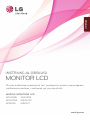 1
1
-
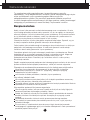 2
2
-
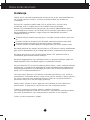 3
3
-
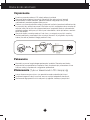 4
4
-
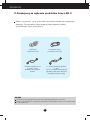 5
5
-
 6
6
-
 7
7
-
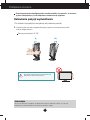 8
8
-
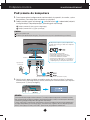 9
9
-
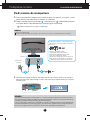 10
10
-
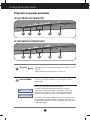 11
11
-
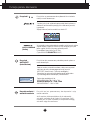 12
12
-
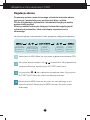 13
13
-
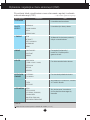 14
14
-
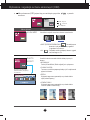 15
15
-
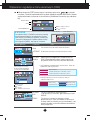 16
16
-
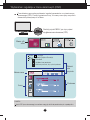 17
17
-
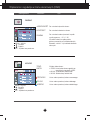 18
18
-
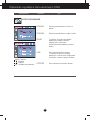 19
19
-
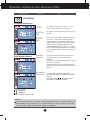 20
20
-
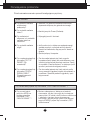 21
21
-
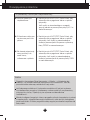 22
22
-
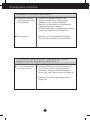 23
23
-
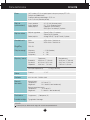 24
24
-
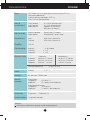 25
25
-
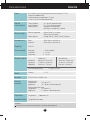 26
26
-
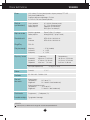 27
27
-
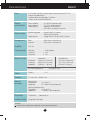 28
28
-
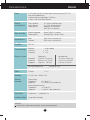 29
29
-
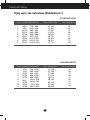 30
30
-
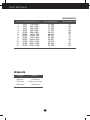 31
31
-
 32
32
-
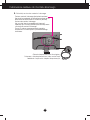 33
33
-
 34
34
LG W1943TB-PF Instrukcja obsługi
- Kategoria
- Telewizory
- Typ
- Instrukcja obsługi
- Niniejsza instrukcja jest również odpowiednia dla
Powiązane artykuły
-
LG W2043SE-PF Instrukcja obsługi
-
LG W2243TE-PF Instrukcja obsługi
-
LG W2343T-PF Instrukcja obsługi
-
LG W2386V-PF Instrukcja obsługi
-
LG W2486L-PF Instrukcja obsługi
-
LG W2363V-WF Instrukcja obsługi
-
LG W2220P-BF Instrukcja obsługi
-
LG E2281VR-BN Instrukcja obsługi
-
LG E2360T-PN Instrukcja obsługi
-
LG E2260S-PN Instrukcja obsługi